В UseResponse есть возможность подключить Чат-бот - мощный инструмент для автоматизации чата и оказания активной поддержки клиентам.
В то время как триггеры используются для настройки простой автоматизации чата или мессенджеров, сценарии чат-ботов предназначены для сложных сценариев ответов между ботом и пользователем.
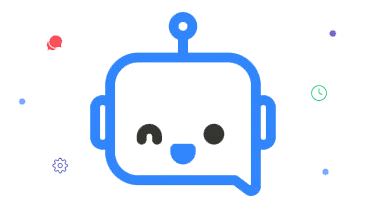
Сценарии чат-ботов могут покрыть множество бизнес требований. Например, наиболее пополнярные из них:
- Автоматизировать маршрутизацию чата и автоматически назначить ответственным в чате определенного специалиста в команде исходя из атрибутов пользователя или специфики запроса;
- Попросить клиентов заполнить контактные или пользовательские формы в виджете чата, чтобы быстрее и точнее выяснить потребности клиента и таким образом обеспечить мгновенное решение вместо того, чтобы оператор тратил время на получение этой информации в ходе разговора;
- Исходя из полученных ответов во время диалога с ботом, предоставлять пользователям необходимую информацию, уже имеющуюся в вашем центре поддержки, уменьшая таким образом количество типичных запросов в службу поддержки и др.
Сценарии чат-ботов работают для диалогов, начатых в виджете live chat, а также таких мессенджеров, как Telegram, FB Messenger, Viber, VK.
Процесс создания чат-бота
Чат-бот UseResponse выполняет заданный сценарий, который запускается при определенных событиях и выполняет действия в зависимости от кликов пользователя.
Возможно создавать неограниченное количество сценариев. Первый шаг - администратор должен включить Чат-боты в Приложениях в области администрирования.
Только администраторы системы могут строить сценарии в Администрировании » Чат-бот. Чтобы это изменить для других агентов, нужно зайти в Меню » Пользователи, создать новую команду с правами администратора и определить в нее агентов поддержки. Подробнее о работе команд в UseResponse.
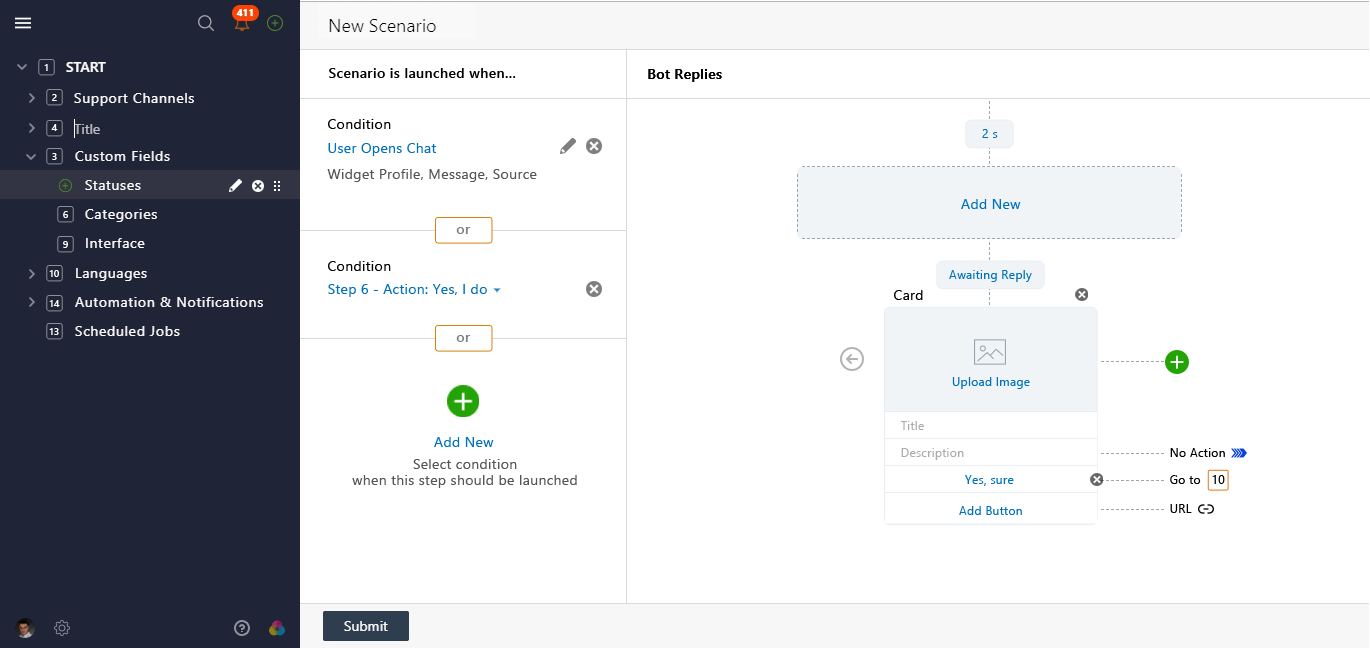
Cценария для построения ответов с клиентом включает следующие компоненты:
- События - сценарии должны запускаться по начальному событию. Это может быть входящее сообщение, определенное поведение пользователя на сайте или инициализация чата путем нажатия на значок виджета чата. Можно также установить дополнительные условия, которые должны быть выполнены для запуска сценария.
Примечание: если чат-бот запущен, то другие триггеры на входящие действия или действия пользователя не будут работать, пока не закончится сценарий чат-бота.
- Ответы бота - после запуска сценария вам необходимо сделовать действиям бота. Можно настроить следующие ответы бота:
- Текстовое сообщение;
- Статья или faq из вашей базы знаний;
- Встроенные изображения со ссылками (карточки), ведущими на справочную документацию. Также есть возможность добавить кнопки с предопределенными ответами, которые выбирает клиент, чтобы продолжить разговор;
- Форма для заполнения данными пользователя или контактной информацией. Кроме того, можно создавать пользовательские формы с данными, необходимыми для вашего рабочего процесса;
- Переход к следующему шагу с собственной логикой ответа. Дополнительные шаги полезны, если у вас большой сценарий, который лучше разделить на более мелкие части. Например, вы предлагаете несколько кнопок с ответами. В зависимоти от выбора пользователя, вы можете направить ход беседы по разным направлениям. Таким образом, выбранная кнопка является условием для шага.
Пожалуйста, имейте в виду, что при обработке сценария ввод сообщения в виджет чата недоступен для пользователя. От пользователя требуется только сделать выбор из предложенных кнопок.
Чтобы завершить сценарий, необходимо добавить одно из двух действий бота:
- Связаться с оператором - на это действие создается новый диалог в UseResponse с историей прохождения сценария. Чтобы развернуть эту историю, нажмите на значок глаза на странице чата в интерфейсе агента. Пользователь увидит в виджете сообщение о том, что система ищет оператора для подключения. В следующей статье вы можете ознакомиться, как настроить работу онлайн чата в UseResponse;
- Выйти из сценария - разговор будет завершен, но при этом не создаестя новая заявка в интерфейсе агента. Пользователю система предложит начать новый чат.

Чтобы убедиться, что ваш сценарий работает так, как ожидается, его можно проверить, нажав кнопку Тест на странице сценария или значок теста в списке сценариев. Вы можете деактивировать и активировать сценарии, не удаляя их из списка.
В Администрировании » Чат-бот администратор может отслеживать, сколько раз клиенты успешно проходили все шаги сценария до конца.
Пример сценария чат-бота
Приведем в пример простой сценарий бота, который раскрывает, как автоматически отправить ответ клиентам, если они обращаются в выходные дни.
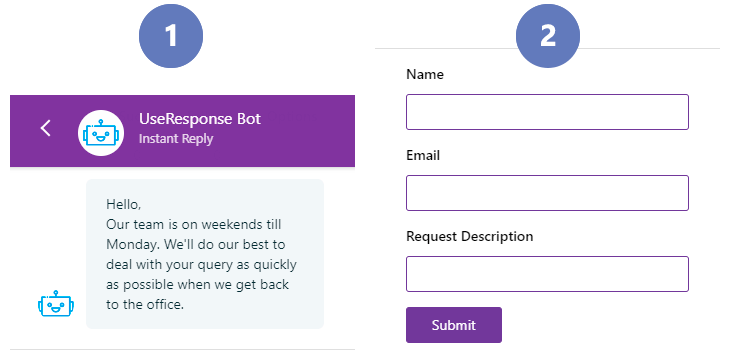
- В Администрировании » Чат-боты нажать кнопку "Новый сценарий" или нажмите значок плюса вверху слева и выберите в списке "Сценарий";
- Введите название сценария;
- Нажмите значок плюча, чтобы определить события для запуска сценария. В данном случае, мы выбираем событие "Чат: пользователь открывает чат";
- Кликните Добавить условие и выберите в выпадающем списке День Суббота и Воскресенье. Нажмите Сохранить, чтобы продолжить настройки;
- в разделе Ответы бота нажмите "Добавить новый" и выбирите тип "Сообщение". Введите текст сообщения ответа, чтобы проинформировать пользователя о том, что центр поддержки не работает на выходных и что вы рассмотрите заявку в понедельник;
- Снова нажмите "Добавить новый" и выберите тип "Форма". Добавьте кастомную форму для сбора информации о клиенте и его вопросе, чтобы команда, когда будет онлайн, получила полную информацию о заявке;
- Снова нажмите "Добавить новый" и выберите действие "Связаться с оператором", чтобы создать новый чат в системе. Укажите правила маршрутизации и кто должен получить уведомление о чатах, запущенных в выходные дни. Далее сохраните правила и нажмите кнопку Продолжить на странице сценария.


